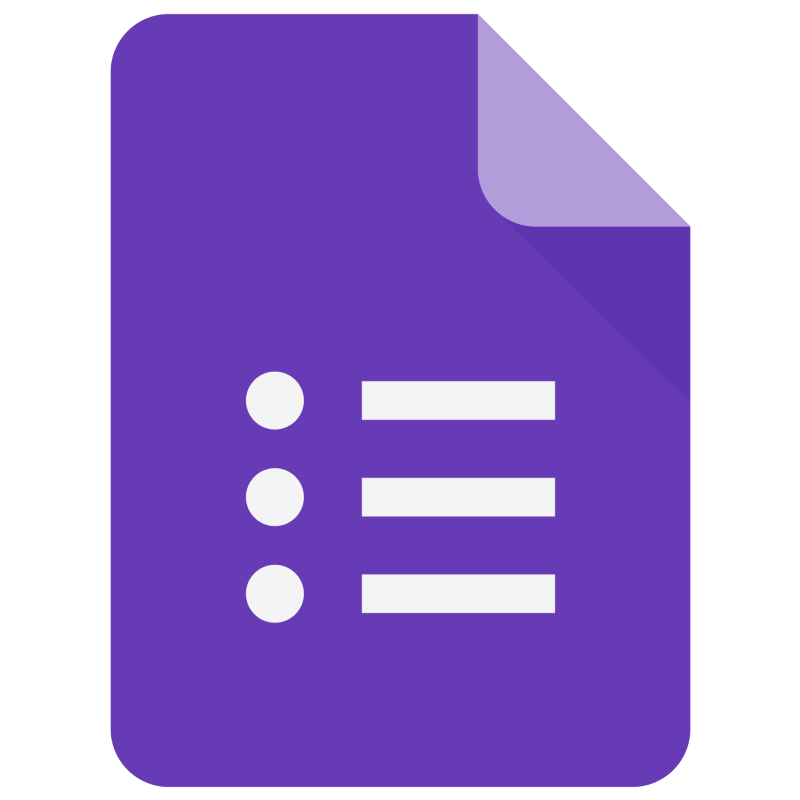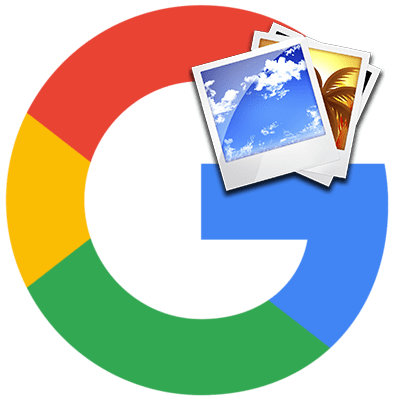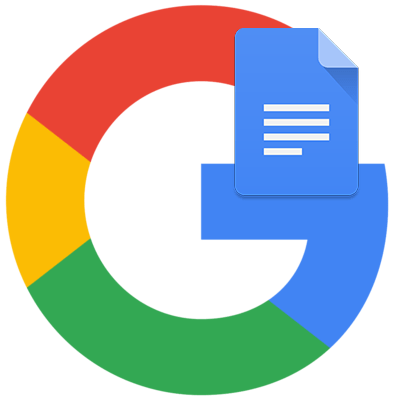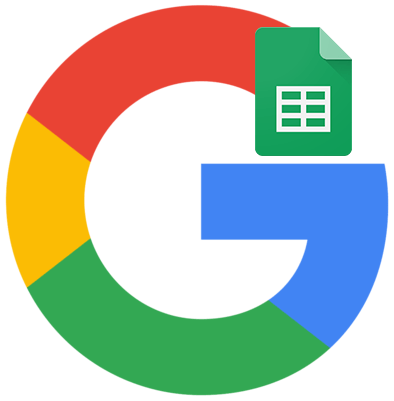Напевно ви, як і багато користувачів, не раз стикалися із заповненням онлайн-форми Google при анкетуванні, реєстрації на будь-які заходи або замовленні послуг. Прочитавши цю статтю, ви дізнаєтеся, наскільки просто створюються ці форми і зможете самостійно організовувати і оформляти будь-які опитування, оперативно отримуючи відповіді на них.
Процес створення форми опитування в Google
- Для того, щоб почати роботу з формами опитування необхідно авторизуватися в Google
Детальніше: Як увійти в свій аккаунт в Google
- На головній сторінці пошуковика натисніть піктограму з квадратиками.
- Далі натисніть &171;більше&187;
для доступу до повного списку послуг.
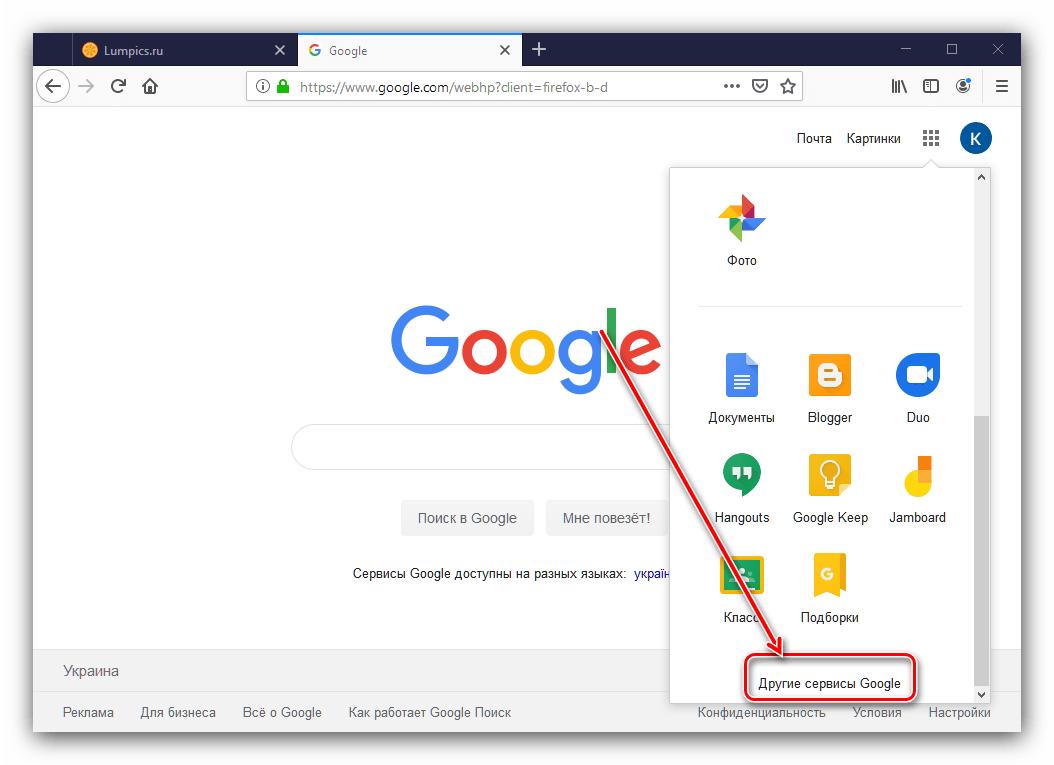
Після змін інтерфейсу веб-додаток &171;форми&187; знаходиться внизу повного списку &8212; прокрутіть сторінку, знайдіть кнопку-посилання з назвою сервісу і клікніть по ній для доступу.
- Відкриється інтерфейс створення нової опитувальної форми. Доступно створення як цілком призначеного для користувача варіанту, так і заснованого на одному з шаблонів.
- Перебуваючи на вкладці &171; питання & 187; , у верхніх рядках введіть назву форми та короткий опис. Тепер ви можете додавати питання. Клацніть на &171;питання без заголовка&187; і введіть своє запитання. До питання можна додати зображення, клацнувши на піктограмі біля нього. Далі вам потрібно визначити формат відповідей. Це можуть бути варіанти зі списку, випадаючий список, текст, час, дата, шкала та інші. Визначте формат, вибравши його зі списку праворуч від запитання.
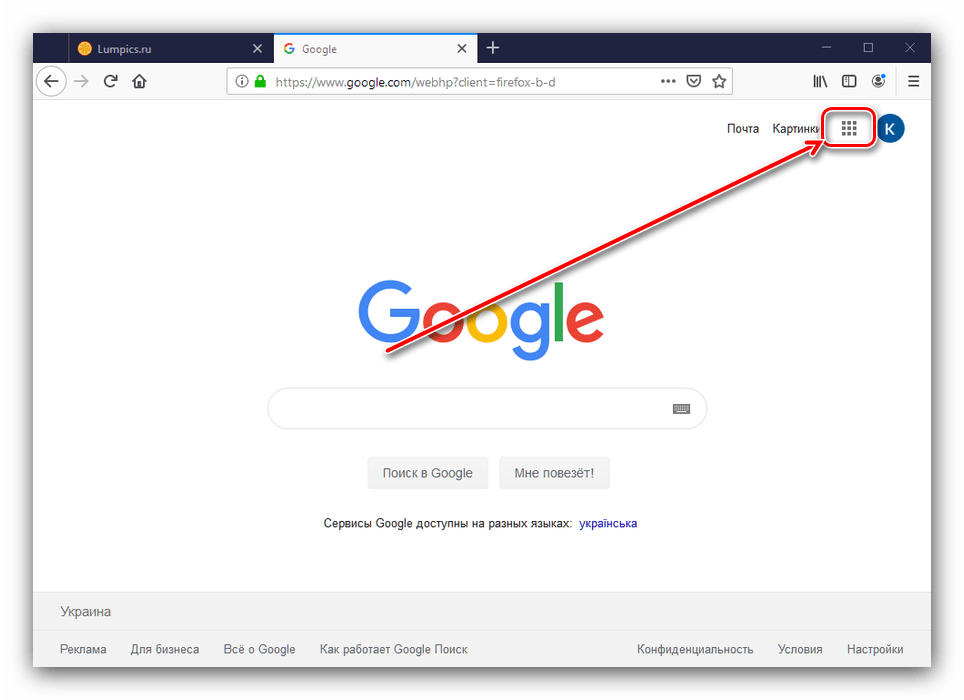
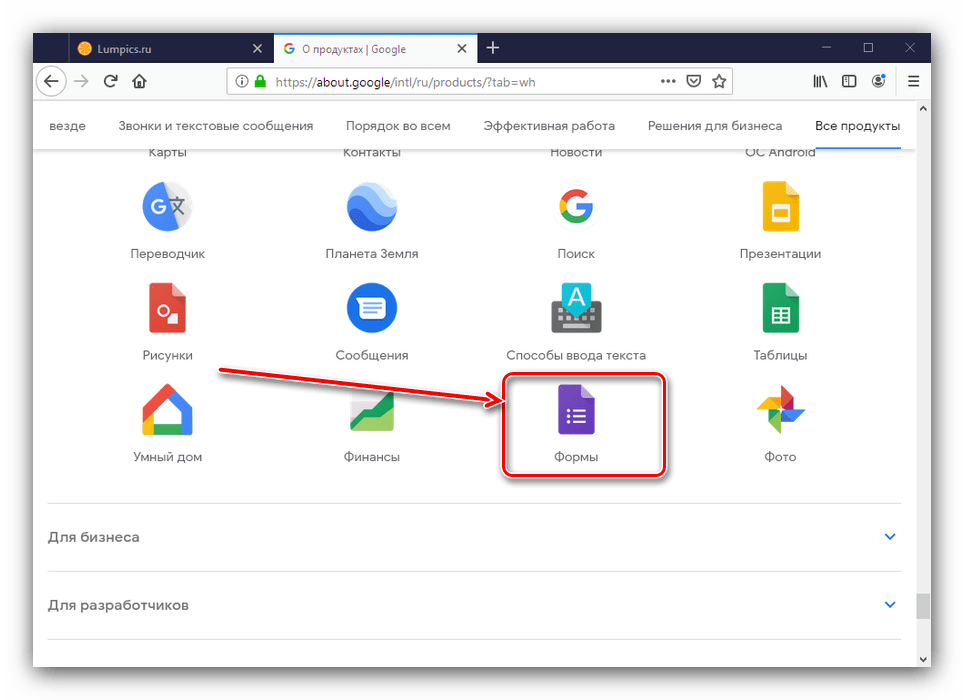
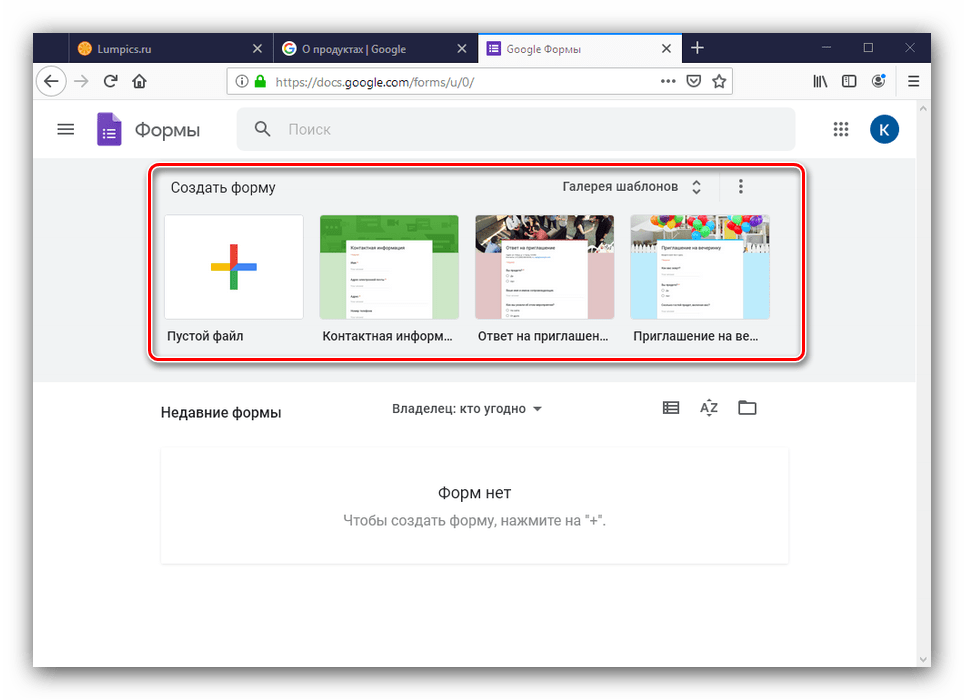
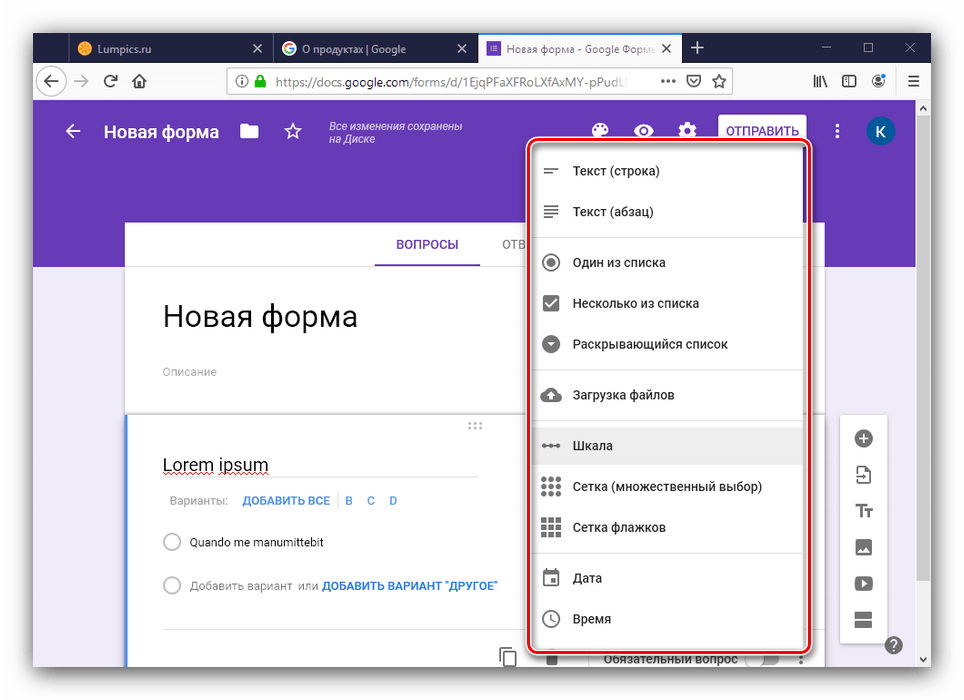
За цим принципом створюються всі питання у формі. Будь-яка зміна моментально зберігається.
Налаштування форми
- У верхній частині форми є кілька налаштувань. Ви можете задати колірну гамму форми, клацнувши на піктограмі з палітрою.
- Піктограма з трьох вертикальних точок &8212; додаткові налаштування. Розглянемо деякі з них. У розділі &171;Налаштування&187; ви можете дати можливість змінювати відповіді після подання форми та включити систему оцінювання відповідей. Форму можна видалити або скопіювати, підключити до неї ті чи інші доповнення (доступно не для всіх браузерів), а також вписати ті чи інші скрипти (орієнтоване на досвідчених користувачів).
- Налаштування доступу до форми заслуговують на окрему увагу &8212; ми вже детально розглядали цей аспект, тому радимо скористатися керівництвом за посиланням далі.
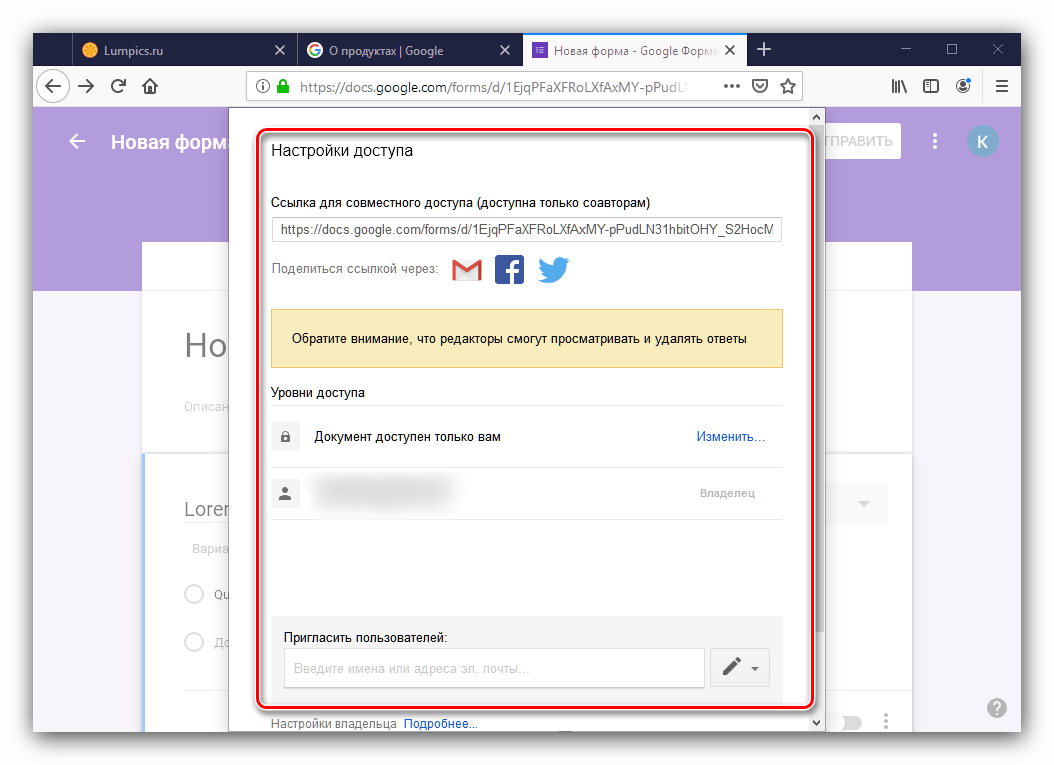
Детальніше: Як відкрити доступ до форми Google
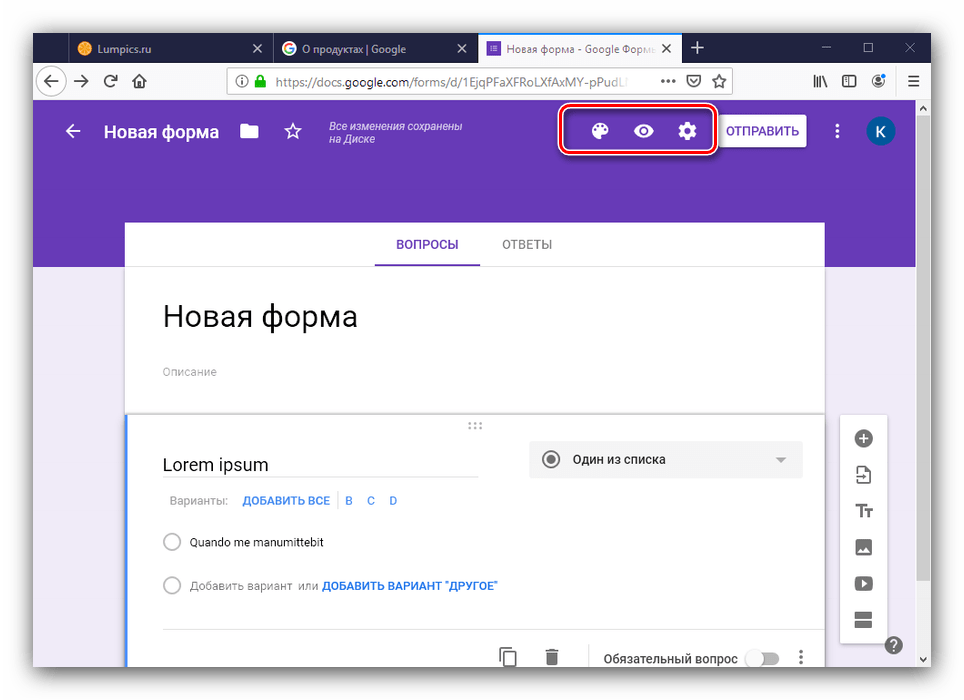
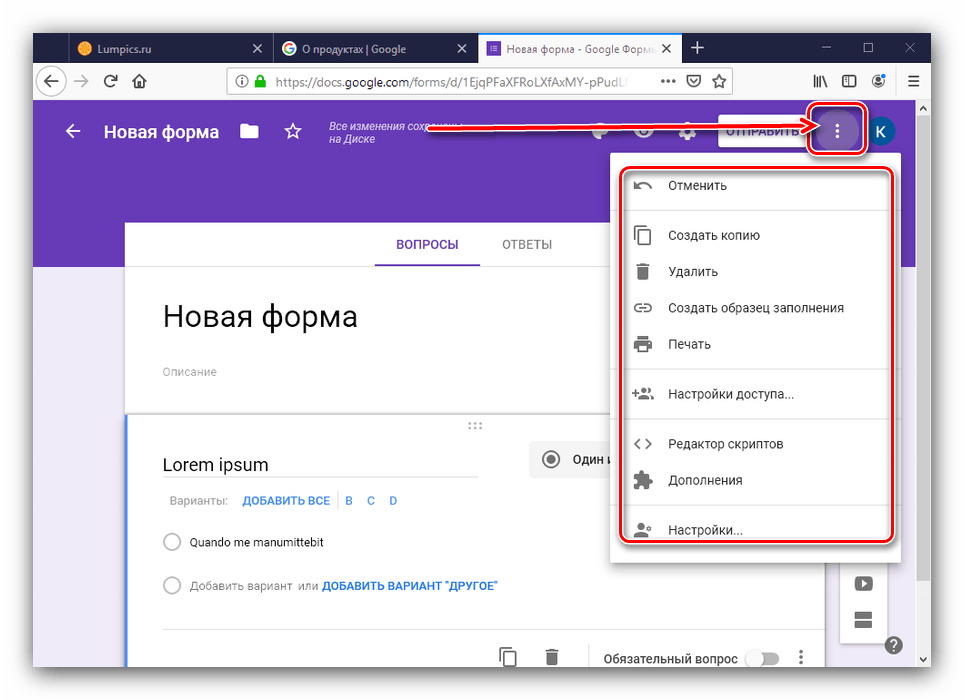
Ось так створюються форми в Google. Пограйте з налаштуваннями, щоб створити унікальну і найбільш точно відповідну вашому завданню форму.